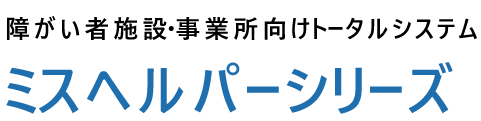[受給者証]画面で、まだ登録していない利用者が、複数のサービス種類(事業所)を利用する場合は?
<まず最初にご確認下さい>
[マスタ]→[利用者]画面を開き、該当の利用者が登録されているかご確認下さい。

該当の利用者が登録されていない場合は、追加(A)から先に登録して下さい。
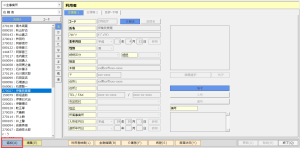
★下記2パターンございますので以下からお選び下さい。
<パーターン1>
1つ目のサービスを[追加(A)]、2つ目以降のサービスを[契約追加] から入れる方法
[受給者証]画面を開き、画面左上から登録したい事業所を選択して、追加(A)します。
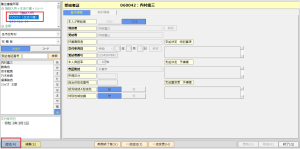
[基本情報]から設定後、「契約情報」画面を開いて、1つ目の契約情報を入力し、更新(U)します。
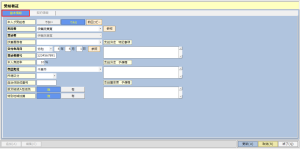
⇩
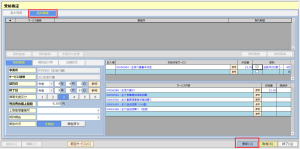
次に「受給者証」→「契約情報」画面で、該当の利用者を選択して、編集(E)から契約追加をクリックします。

2つ目の契約情報を入力し、更新(U)します。
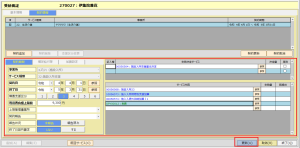
・下記の通り複数のサービス種類の受給者証登録の完了です。

<パターン2>
1つ目のサービスを[追加(A)]、2つ目以降もサービスを[追加(A)]から入れる方法
「受給者証」画面を開き、画面左上から登録したい事業所を選択して、追加(A)します。
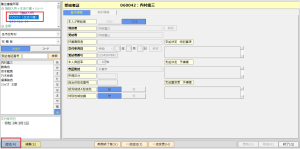
「基本情報」画面から設定後、「契約情報」画面を開いて、1つ目の契約情報を入力して、更新(U)します。
![]()
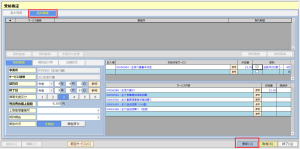
次に「受給者証」画面で、[追加(A)]をクリックします。

「基本情報」画面から設定後、「契約情報」画面を開いて、2つ目の契約情報を入力して、更新(U)します。
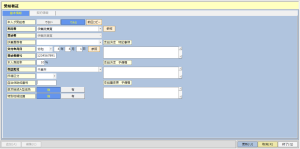
⇩
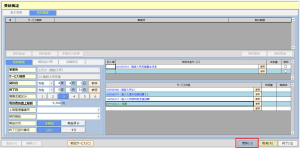
下記メッセージが表示されますので、はい(Y)をクリックします。
※2つ目の受給者証を追加時に受給者番号、市区町村が異なりますとメッセージが出ませんので、ご注意下さい。
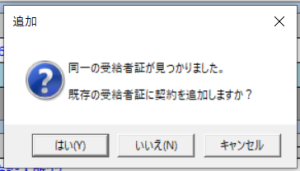
下記の通り複数のサービス種類の受給者証登録の完了です。

[マスタ]→[利用者]画面を開き、該当の利用者が登録されているかご確認下さい。

該当の利用者が登録されていない場合は、追加(A)から先に登録して下さい。
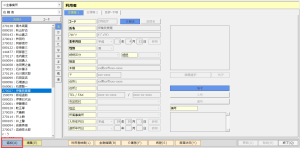
★下記2パターンございますので以下からお選び下さい。
<パーターン1>
1つ目のサービスを[追加(A)]、2つ目以降のサービスを[契約追加] から入れる方法
[受給者証]画面を開き、画面左上から登録したい事業所を選択して、追加(A)します。
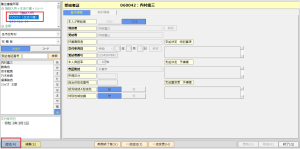
[基本情報]から設定後、「契約情報」画面を開いて、1つ目の契約情報を入力し、更新(U)します。
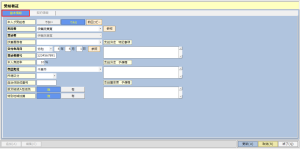
⇩
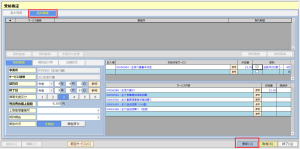
次に「受給者証」→「契約情報」画面で、該当の利用者を選択して、編集(E)から契約追加をクリックします。

2つ目の契約情報を入力し、更新(U)します。
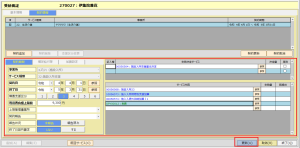
・下記の通り複数のサービス種類の受給者証登録の完了です。

<パターン2>
1つ目のサービスを[追加(A)]、2つ目以降もサービスを[追加(A)]から入れる方法
「受給者証」画面を開き、画面左上から登録したい事業所を選択して、追加(A)します。
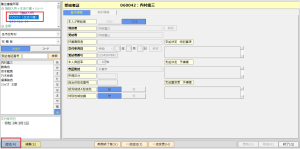
「基本情報」画面から設定後、「契約情報」画面を開いて、1つ目の契約情報を入力して、更新(U)します。
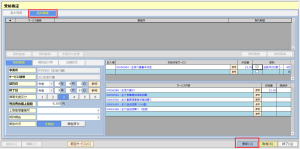
次に「受給者証」画面で、[追加(A)]をクリックします。

「基本情報」画面から設定後、「契約情報」画面を開いて、2つ目の契約情報を入力して、更新(U)します。
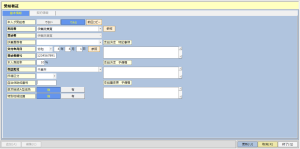
⇩
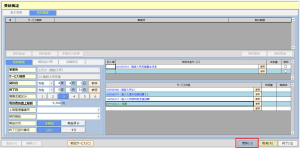
下記メッセージが表示されますので、はい(Y)をクリックします。
※2つ目の受給者証を追加時に受給者番号、市区町村が異なりますとメッセージが出ませんので、ご注意下さい。
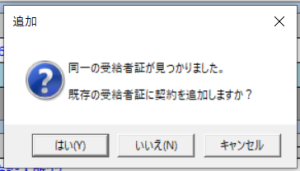
下記の通り複数のサービス種類の受給者証登録の完了です。

キーワードで検索する
「ミスヘルパー」よくある質問を[キーワード][カテゴリー]の2つの項目から該当する質問・回答を検索することができます。
お客様やご利用者様から、よくお問合せをいただくご質問とご回答を掲載しています。
| 検索 |
|---|